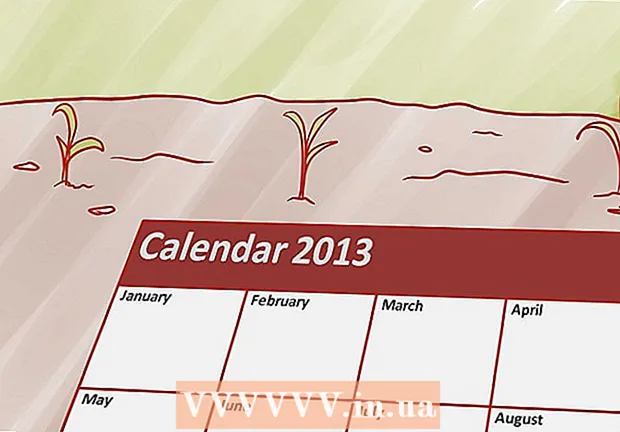Автор:
Janice Evans
Жасалған Күн:
26 Шілде 2021
Жаңарту Күні:
16 Қыркүйек 2024

Мазмұны
Бұл мақалада біз сіздің компьютеріңізде бағдарламаның немесе бағдарламалар тобының қаншалықты жедел жады бар екенін білуге болатынын айтамыз. Мұны Windows және macOS жүйелерінде жасауға болады.
Қадамдар
2 -ші әдіс: Windows жүйесінде
 1 Қалаған бағдарламаларды іске қосыңыз. Барлық бағдарламалар компьютерде орнатылуы керек, сонда сіз олардың жедел жадының көлемін тексере аласыз.
1 Қалаған бағдарламаларды іске қосыңыз. Барлық бағдарламалар компьютерде орнатылуы керек, сонда сіз олардың жедел жадының көлемін тексере аласыз. - Мысалы, сіздің веб -браузеріңіз, OBS Studio және бейне ойын қанша жедел жадты пайдаланатынын білу үшін осы үш бағдарламаны іске қосыңыз.
 2 Қуатты пайдаланушы мәзірін ашыңыз. Мұны істеу үшін «Бастау» белгішесін тінтуірдің оң жақ түймесімен нұқыңыз
2 Қуатты пайдаланушы мәзірін ашыңыз. Мұны істеу үшін «Бастау» белгішесін тінтуірдің оң жақ түймесімен нұқыңыз  ... Қалқымалы мәзір пайда болады.
... Қалқымалы мәзір пайда болады. - Сіз сондай -ақ басуға болады Жеңіңіз+Xқуатты пайдаланушы мәзірін ашу үшін.
- Егер сізде шығудан бас тартуға болмайтын бағдарлама болса, түймесін басыңыз Alt+Ctrl+Шығу және келесі қадамды өткізіп жіберіңіз.
 3 Басыңыз Тапсырмалар менеджері. Бұл қалқымалы мәзірдің ортасында.
3 Басыңыз Тапсырмалар менеджері. Бұл қалқымалы мәзірдің ортасында.  4 Қойындыға басыңыз Өнімділік. Ол Task Manager терезесінің жоғарғы жағында орналасқан.
4 Қойындыға басыңыз Өнімділік. Ол Task Manager терезесінің жоғарғы жағында орналасқан.  5 Басыңыз Жад. Сіз бұл опцияны Task Manager терезесінің сол жағында таба аласыз. Бұл сізге қазіргі уақытта қанша RAM пайдаланылатынын көрсетеді.
5 Басыңыз Жад. Сіз бұл опцияны Task Manager терезесінің сол жағында таба аласыз. Бұл сізге қазіргі уақытта қанша RAM пайдаланылатынын көрсетеді.  6 Қолданылатын және қол жетімді жад көлемін табыңыз. Терезенің төменгі жағына төмен қарай айналдырыңыз, содан кейін жадтың қаншалықты бос және қаншалықты бос екенін білу үшін Қолданылған және Қол жетімді бөлімдеріндегі сандарды қараңыз.
6 Қолданылатын және қол жетімді жад көлемін табыңыз. Терезенің төменгі жағына төмен қарай айналдырыңыз, содан кейін жадтың қаншалықты бос және қаншалықты бос екенін білу үшін Қолданылған және Қол жетімді бөлімдеріндегі сандарды қараңыз. - Сондай -ақ, парақтың ортасындағы графиктің пішініне қарап, қанша ЖЖҚ пайдаланылатынын білуге болады.
2 -ші әдіс 2: macOS -те
 1 Қалаған бағдарламаларды іске қосыңыз. Барлық бағдарламалар компьютерде орнатылуы керек, сонда сіз олардың жедел жадының көлемін тексере аласыз.
1 Қалаған бағдарламаларды іске қосыңыз. Барлық бағдарламалар компьютерде орнатылуы керек, сонда сіз олардың жедел жадының көлемін тексере аласыз. - Мысалы, Safari, QuickTime және GarageBand жедел жадының қаншалықты көп екенін білу үшін осы үш бағдарламаны іске қосыңыз.
 2 Spotlight бағдарламасын ашу
2 Spotlight бағдарламасын ашу  . Экранның жоғарғы оң жақ бұрышындағы үлкейткіш әйнектің белгішесін нұқыңыз. Экранның ортасында іздеу жолағы пайда болады.
. Экранның жоғарғы оң жақ бұрышындағы үлкейткіш әйнектің белгішесін нұқыңыз. Экранның ортасында іздеу жолағы пайда болады.  3 Жүйе бақылаушысын іске қосыңыз. Кіру Жүйелік мониторинг, содан кейін Spotlight іздеу жолағының астында пайда болатын мәзірден System Monitor түймесін екі рет басыңыз.
3 Жүйе бақылаушысын іске қосыңыз. Кіру Жүйелік мониторинг, содан кейін Spotlight іздеу жолағының астында пайда болатын мәзірден System Monitor түймесін екі рет басыңыз.  4 Қойындыға басыңыз Жад. Ол терезенің жоғарғы жағында. Қазіргі уақытта жедел жадтың белгілі бір көлемін алатын бағдарламалар тізімі ашылады.
4 Қойындыға басыңыз Жад. Ол терезенің жоғарғы жағында. Қазіргі уақытта жедел жадтың белгілі бір көлемін алатын бағдарламалар тізімі ашылады.  5 Қолданылатын және қол жетімді жад көлемін табыңыз. Терезенің төменгі жағында сіз физикалық жады мен пайдаланылған жад бөлімін көресіз. Бірінші бөлімде сіз жедел жадтың жалпы көлемін, ал екіншісінде пайдаланылған көлемді таба аласыз.
5 Қолданылатын және қол жетімді жад көлемін табыңыз. Терезенің төменгі жағында сіз физикалық жады мен пайдаланылған жад бөлімін көресіз. Бірінші бөлімде сіз жедел жадтың жалпы көлемін, ал екіншісінде пайдаланылған көлемді таба аласыз. - Бос жедел жадты табу үшін «Қолданылатын жады» бөлімінде көрсетілген мәнді физикалық жады бөліміндегі мәннен алып тастаңыз.
- Сондай -ақ, қаншалықты жедел жады пайдаланылатынын білу үшін Memory graph пішінін қарауға болады.
Кеңестер
- MemTest бағдарламасының көмегімен жедел жадты қателер мен ақауларға тексеруге болады.
Ескертулер
- Егер кез келген жедел жад модулі ақаулы болса, оны компьютерден алып тастаудың орнына оны жаңасына ауыстырыңыз. Жүйенің дұрыс жұмыс істеуі үшін жедел жадтың артық болуы жақсы.